Dybdeopplæring for WhatsApp Backup på Google Drive
Når du har viktig informasjon på WhatsApp, blir det viktig å lage WhatsApp-sikkerhetskopi på Google Drive. Siden det ikke er mulig å holde sikkerhetskopien fysisk trygt, kan Google Disk, som er en skyplattform, gi deg tilgang til den døgnet rundt.
I tilfelle tenker du på den tradisjonelle måten å sikkerhetskopiere Android WhatsApp på Google Drive. Vi må fortelle deg at det er iOS-enhet å tenke på. Derfor er din bekymring overordnet, og vi lover å rette opp i det og hjelpe deg sikkerhetskopiere WhatsApp til Google Drive.
Fortsett å lese for å forstå hver metode for å lage WhatsApp-sikkerhetskopi på Google Disk i detalj.
- Del 1: Slik sikkerhetskopierer du WhatsApp til Google Drive
- Del 2: Slik gjenoppretter du WhatsApp fra Google Drive
- Del 3: Google Disk ukul? Prøv dette alternativet for WhatsApp backup og gjenoppretting
- Del 4: Last ned WhatsApp-sikkerhetskopi fra Google Drive til PC
- Del 5: Må leses for WhatsApp-sikkerhetskopi på Google Disk
Del 1: Slik sikkerhetskopierer du WhatsApp til Google Drive
Når du vil lage en WhatsApp-sikkerhetskopi i Google Drive, vil den tradisjonelle metoden for Android være til hjelp. Når du har Android-sikkerhetskopien på Google Drive, blir det enklere å gjenopprette WhatsApp. Som, det er ingen frykt for tap av data på grunn av en formatert mobil eller utilsiktet slettede chatter.
Størrelsen på chatten din bestemmer varigheten for å fullføre hele sikkerhetskopien. Det skjer for første gang. Senere reduseres tiden betraktelig. Meldinger og media i sikkerhetskopien din er ende-til-ende-kryptert i Google Disk. Det sikrer at dataene er beskyttet med stor forsiktighet.
La oss se hvordan du konfigurerer automatisk Google Drive WhatsApp-sikkerhetskopi først:
- Start WhatsApp først på Android-telefonen din.
- Trykk på ‘Meny’-knappen og trykk på ‘Innstillinger’. Trykk på ‘Chats’ etterfulgt av ‘Chat Backup’ etterpå.
- Nå må du trykke ‘Sikkerhetskopier til Google Disk’ og velge en frekvens for automatisk sikkerhetskopiering. Ignorer alternativet ‘Aldri’ her.
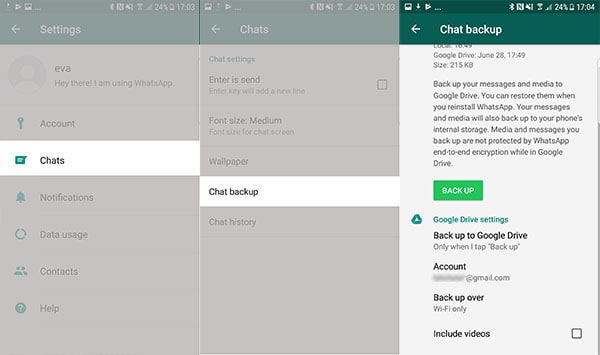
- Velg Google-kontoen din som du trenger å sikkerhetskopiere nettpratloggen med.
- Trykk på alternativet ‘Sikkerhetskopier over’ og velg et foretrukket nettverk for å lage sikkerhetskopiering. Wi-Fi anbefales da mobildatanettverk kan medføre ekstra kostnader.
Manuell Whatsapp-sikkerhetskopi til Google Disk:
Nå, når du ønsker å utføre en manuell sikkerhetskopi av WhatsApp til Google Drive, må du ganske enkelt utføre trinn 1 og trinn 2 fra ovenstående. Deretter klikker du bare på Sikkerhetskopiering-knappen for å begynne å sikkerhetskopiere til ‘Google Disk’.
Del 2: Slik gjenoppretter du WhatsApp fra Google Drive
Nå som du har lært hvordan du sikkerhetskopierer WhatsApp på Google Disk, la oss se hvordan du gjenoppretter WhatsApp-sikkerhetskopi fra Google Disk. En merknad å huske her – du må bruke samme e-post-ID som den du opprettet sikkerhetskopien med. Bortsett fra e-post-ID, må til og med telefonnummeret forbli det samme.
Her er den detaljerte veiledningen som forklarer hvordan du gjenoppretter WhatsApp-sikkerhetskopi fra Google Drive:
- Avinstaller Whatsapp-appen direkte fra appskuffen og installer den på nytt på Android-enheten din. Start den, og når du blir bedt om det, mater du det samme mobilnummeret for å bekrefte det.
- WhatsApp vil automatisk se etter en sikkerhetskopifil (hvis tilgjengelig) for det samme mobilnummeret over Google-stasjonen din. Sørg for at den samme Gmail-kontoen er forhåndskonfigurert med enheten din, ellers vil alternativet Gjenopprett chattelogg hoppes over automatisk.
- Når sikkerhetskopien er funnet, vil du bli vist med informasjon om sikkerhetskopien, som sikkerhetskopieringsdato og størrelse. Du må trykke på ‘Gjenopprett’-knappen for å fortsette med gjenopprettingen.
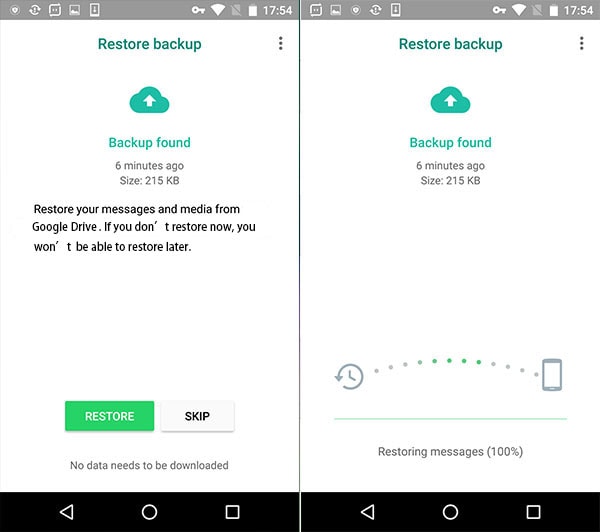
Del 3: Google Disk ukul? Prøv dette alternativet for WhatsApp backup og gjenoppretting
Google Drive er en trådløs løsning for å sikkerhetskopiere og gjenopprette WhatsApp-meldinger. Praktisk som det er, noen iboende defekter kan ikke utelates, for eksempel er sikkerhetskopiering av Google Drive treg noen ganger, WhatsApp bruker ikke kryptering på meldingene som er sikkerhetskopiert i Google Disk, og Google erklærer at WhatsApp-sikkerhetskopien i Google Drive ikke er oppdatert for et år slettes.
Hvis du leter etter en alternativ løsning for å omgå alle feilene i Google Drive, anbefales dette verktøyet nedenfor sterkt, da det kan sikre permanent sikkerhetskopiering av WhatsApp-meldinger til PC, og WhatsApp-sikkerhetskopieringsprosessen er mye raskere.

DrFoneTool – WhatsApp Transfer
Beste alternativet til Google Drive for å sikkerhetskopiere WhatsApp
- Sikkerhetskopier WhatsApp-meldinger, videoer og bilder fra iOS/Android til datamaskinen.
- Overfør WhatsApp-meldinger mellom to av iOS/Android-enheter.
- Støtt forhåndsvisning og gjenoppretting av alle elementer fra WhatsApp-sikkerhetskopien til iOS eller Android.
- Fungerer bra med alle iPhone- og Android-enhetsmodeller.
La oss nå gå gjennom de korte trinnene for å sikkerhetskopiere WhatsApp-chatter til PC i stedet for Google Drive:
- Last ned DrFoneTool-verktøysettet til datamaskinen din og koble Android-telefonen til den. Etter at dette verktøyet er startet opp, kan du se alternativene nedenfor.

- På velkomstskjermen klikker du ‘WhatsApp Transfer’ > ‘WhatsApp’. I den høyre ruten velger du ‘Sikkerhetskopier WhatsApp-meldinger’ for å fortsette.

- Nå begynner dette alternative Google Drive-verktøyet å sikkerhetskopiere WhatsApp-meldinger fra Android-enheten din.

- En stund senere kan du oppdage at alle WhatsApp-meldinger og media er sikkerhetskopiert til datamaskinen din.

- Klikk ‘Se den’ for å vise listen over alle historiske WhatsApp-sikkerhetskopifiler. Android WhatsApp-sikkerhetskopien er bare oppført øverst.

Del 4: Last ned WhatsApp-sikkerhetskopi fra Google Drive til PC
Vel, du må tenke, hvordan kan noen laste ned Google Drive-sikkerhetskopi for WhatsApp til en datamaskin. Vi forstår din bekymring. Ut av de mange måtene å laste ned WhatsApp-sikkerhetskopi fra Google Drive til PC, vil vi vise deg en enklere en, som vil gå gjennom 2 faser: gjenopprett til Android > Last ned fra Android til PC.
Fase 1: Gjenopprett WhatsApp-sikkerhetskopi fra Google Drive til Android
Først av alt må du gjenopprette WhatsApp-sikkerhetskopien (du ønsker å laste ned) til Android-enheten din. Prosessen forblir nøyaktig den samme som i forrige del av denne artikkelen. Følg Del 2 av artikkelen og gjenopprett deretter Android-telefonen.
Fase 2: Last ned WhatsApp backup til PC

DrFoneTool – Datagjenoppretting (Android)
Last ned data fra Google Disk til datamaskinen din med noen få klikk.
- Gjenopprett Android-data ved å skanne Android-telefonen og -nettbrettet ditt direkte.
- Forhåndsvis og gjenopprett selektivt det du vil ha fra Google Disk eller Android-telefonen og -nettbrettet ditt.
- Støtter ulike filtyper, inkludert WhatsApp, meldinger og kontakter og bilder og videoer og lyd og dokumenter.
- Støtter 6000+ Android-enhetsmodeller og forskjellige Android OS.
Nå kommer den andre delen inn, og for å tjene formålet har vi tatt DrFoneTool – Datagjenoppretting (Android) i betraktning. Denne programvaren kan ikke bare laste ned WhatsApp-sikkerhetskopi fra Android til datamaskinen din, men gjenoppretter også data som er tapt på grunn av tilbakestilling av fabrikk, ROM-blinker, OS-oppdatering mislykkes, rooting og kan også hente tilbake data fra en ødelagt Samsung-telefon. Over 6000 Android-modeller støttes av dette verktøyet for å gjenopprette data.
Slik laster du ned WhatsApp-sikkerhetskopi til datamaskinen din:
Trinn 1: Kjør DrFoneTool – Data Recovery (Android) rett etter at du har lastet det ned på datamaskinen din.
Start nedlasting Start nedlasting
Trykk på ‘Data Recovery’-knappen etter det og koble Android-mobilen din til datamaskinen.

OBS: Sørg for at ‘USB Debugging’ allerede er aktivert, hvis ikke, må du aktivere den først.
Trinn 2: Når du oppdager Android-enheten din, viser DrFoneTool – Data Recovery (Android) grensesnitt de gjenopprettelige datatypene. Ettersom vi gjenoppretter hele enhetsdataene, må du velge dem alle og trykke på ‘Neste’-knappen etterpå.
OBS: I tilfelle, hvis du bare ønsker å gjenopprette WhatsApp, merk av i avmerkingsboksene ved siden av ‘WhatsApp-meldinger og vedlegg’.

Trinn 3: Hvis du ikke har rootet Android-telefonen din, kan du se en melding som ber deg velge ‘Skann etter slettede filer’ og ‘Skann etter alle filer’. Velg ‘Skann etter alle filer’ her og vent en stund etter å ha trykket på ‘Neste’-knappen.

Trinn 4: DrFoneTool vil analysere hele enhetsdataene, inkludert Google Drive-sikkerhetskopidataene som er gjenopprettet på telefonen din. Du kan forhåndsvise informasjonen når skanningen er over.

Trinn 5: Velg alle dataene du ønsker å gjenopprette eller for bare datagjenoppretting for WhatsApp, du kan merke ‘WhatsApp’ og ‘WhatsApp Attachments’. Trykk på ‘Gjenopprett til datamaskin’-knappen for å lagre alt på datamaskinen.

Del 5: Må leses for WhatsApp-sikkerhetskopi på Google Disk
Hvordan finne WhatsApp-sikkerhetskopi på Google Drive
Så du er godt klar over hvordan du sikkerhetskopierer og gjenoppretter WhatsApp for Android-enheter nå. Hva med å lære å lese WhatsApp-sikkerhetskopi på Google Disk? Vel, før du begynner å lese WhatsApp-sikkerhetskopien, må du finne den fra Google Drive-sikkerhetskopien. I tilfelle du er usikker på hva du skal gjøre? Vi er her for å løse det for deg.
- Først gå til Google Disk-nettstedet for å åpne Google Disk. Bruk Google-legitimasjonen din for å logge på kontoen din.
For Android-mobiltilgang for Google Disk, åpne appen og velg skrivebordsmodus. Trykk ‘Meny’-knappen etterfulgt av ‘Desktop-versjon’ på din Android.
- Klikk på tannhjulikonet øverst i hjørnet og trykk på ‘Innstillinger’ på rullegardinlisten.
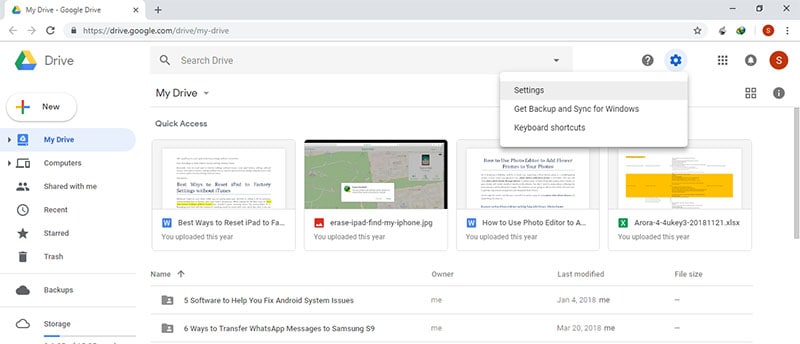
- Fra ‘Innstillinger’ trykker du på fanen ‘Administrer apper’ over venstre panel. Søk i ‘WhatsApp’-mappen der.
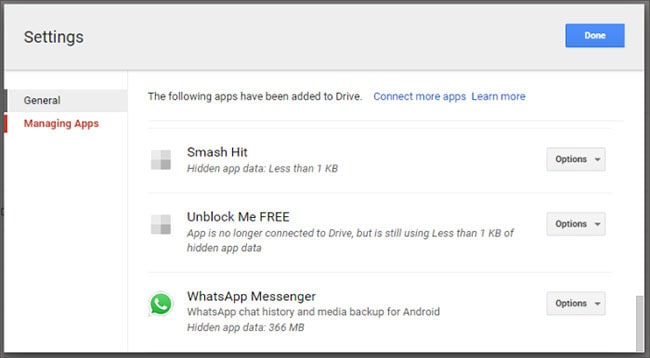
- Hele listen over data vil vises her. Følg sekvensen alfabetisk og finn WhatsApp-sikkerhetskopi der borte.
Overfør WhatsApp-sikkerhetskopi fra Google Drive til iCloud
For øyeblikket vil den mest pålitelige løsningen for å overføre WhatsApp-sikkerhetskopi fra Google Drive til iCloud gå på denne måten:
- Gjenopprett WhatsApp-sikkerhetskopi fra Google Drive til Android.
- Overfør WhatsApp fra Android til iOS.
- Sikkerhetskopier WhatsApp av iOS til iCloud.
Ellers er det en skremmende oppgave å overføre WhatsApp-sikkerhetskopi fra Google Drive til iCloud.
Dette er fordi det bare ikke er mulig å oppnå det ennå med en enkelt prosess. Du vet, for Android-enheter lagres WhatsApp-meldinger i Google Disk. Men i iOS-enheter er iCloud lagringsstedet som har et annet filformat.
Både Google Drive og iCloud bruker krypteringsprotokoller for å beskytte dataene dine ekstremt trygt fra alle slags hackere eller uautoriserte avskjærere. Krypteringsprotokollen som brukes av iCloud er imidlertid helt forskjellig fra den som brukes av Google Drive. Til slutt, noe som gjør oppgaven med å overføre WhatsApp-sikkerhetskopi fra Google Drive til iCloud nesten umulig i ett direkte skudd.
Les WhatsApp-sikkerhetskopi fra Google Drive
Google Drive-sikkerhetskopi for WhatsApp er uleselig, siden WhatsApp-chatter er ende-til-ende kryptert av sikkerhetsgrunner. Du kan bare lese sikkerhetskopien etter å ha funnet sikkerhetskopien på Google Drive og gjenopprettet den til en enhet eller annen datamaskin. Når restaureringen er fullført, kan du lese meldingene.
Siste artikler

